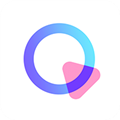视频剪切合并器怎么剪切音乐 分割音频文件就是这么简单
时间: 2019-07-11
来源:当下软件园
A+
视频剪切合并器是一款专业的视频剪切工具,很多用户虽然知道这款软件可以进行视频的剪切,但不知道如何利用它进行音乐的剪切,下面小编就来为大家讲讲剪切音乐的具体操作方法。
操作步骤如下:
1、首先需要先进入软件的主界面,直接点击“视频剪切”栏中的“+”号选项打开添加界面,如下图所示:
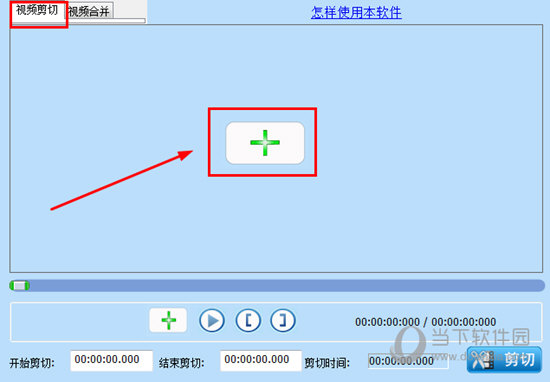
2、接着找到想要添加的音乐文件夹,由于视频剪切合并器只支持显示音乐文件格式,大家在此界面是看不到音乐文件的,所以如果你想要进行音乐文件的导入,需要将整个音乐文件的名字以及后缀名复制过来,就如同红框标注内的“XXX.mp3”格式,接着点击“打开”即可成功导入音乐文件,如下图所示:
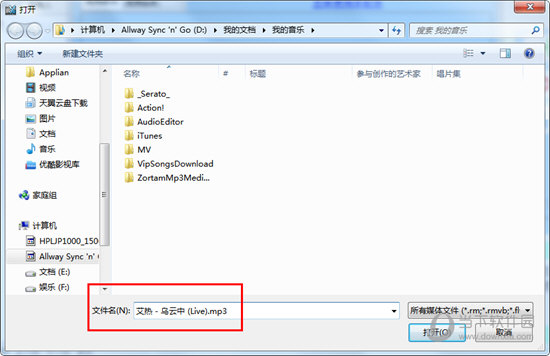
3、接着将自动转到主界面,选择想要开始剪切点与结束剪切点,之后点击“剪切”选项将会出现剪切的界面,默认选择“直接剪切”选项,这样就可以避免重新编解码音乐文件,最后选择“开始剪切”即可在输出目录中找到剪切成功的音乐文件,如下图所示:
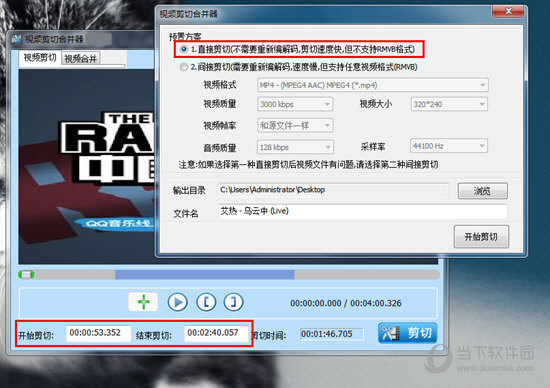
好啦,以上就是视频剪切合并器怎么剪切音乐的全部内容啦,只需要经过以上的操作,就可以帮助你轻松剪切音频文件中的音频内容,既然学会了就赶快自动动手进行尝试吧!